Als je je afvraagt hoe je een applicatie gemakkelijk kunt verwijderen, vooral als je de oorsprong van je Mac-apparaat moet verwijderen om een probleem met je apparaat te repareren, dan moet je dit artikel lezen zodat je het volledig leert hoe origin op Mac te verwijderen.
Als je origin op je Mac hebt geïnstalleerd, kun je het om de een of andere reden niet zo gemakkelijk verwijderen. En als u de oorsprong op uw apparaat verwijdert zonder de bijbehorende bestanden volledig te verwijderen, kan dit problemen veroorzaken. Als u merkt dat sommige andere toepassingsbestanden meestal worden geïnstalleerd en opraken van de ruimte van uw systeem, en dat bestand wordt toegevoegd aan de lijst van de programma's en functies op uw apparaat.
Inhoud: Deel 1. Waarom werkt Origin niet op mijn Mac?Deel 2. Hoe kan ik Origin op Mac verwijderen en opnieuw installeren?Deel 3. Hoe verwijder ik Origin volledig automatisch op Mac?Deel 4. Conclusie
Deel 1. Waarom werkt Origin niet op mijn Mac?
Origin is een online gameprogramma dat gebruikers gebruikten om games als Need for speed, mutant year zero en meer te spelen. Met het basisabonnement kun je de volledige versie van de kluis, de verzameling van 100+ games en de bijgewerkte EA-titelgames spelen. De toegang via de premier van Origin betrapt je met alles wat het te bieden heeft en de oneindige games van EA-certificaten.
Je kunt al deze spellen spelen zolang je de toegang hebt als Premier-abonnee. Je kunt ook meerdere spellen spelen, zoals FIFA en het slagveld. Al deze hebben een digitaal verspreidingsprogramma dat bekend staat als de Origin Store. U kunt dus uw kaarten gebruiken om te betalen voor een spel voor uw apparaat.
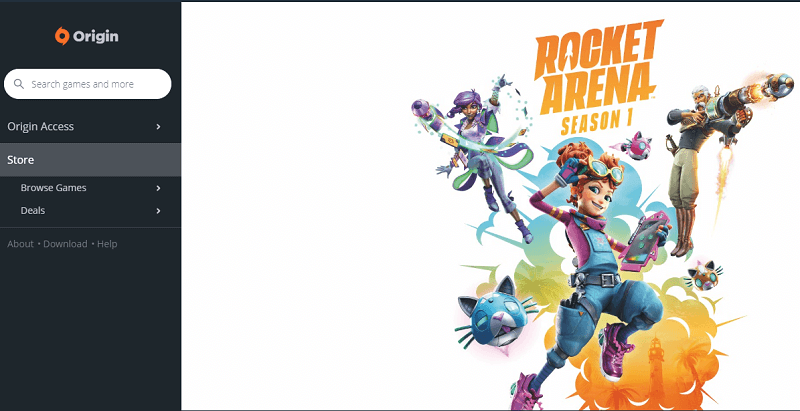
Gebruikers geven echter aan dat ze Origin gebruiken om een game te spelen en te openen, maar dat Origin niet reageert en niet kan worden geopend. Er zijn momenten dat de applicatie actief is, maar deze verschijnt alleen in de taakbeheerder van het apparaat. Dit kan uw computer beschadigen of bugs veroorzaken. Dit is de reden waarom je de Origin niet kunt starten of openen op je Mac.
- Updater-bron- Mogelijkheden dat er een fout optreedt tussen de Origin-bron. Soms stopt de oorspronkelijke bron om direct te reageren terwijl deze wordt bijgewerkt.
- Cache beschadigd - de opgeslagen caches zijn beschadigd, dit kan van invloed zijn op het probleem met de oorsprong.
- Of als er een kernprobleem is: er zijn problemen met de kernbestanden van de clientbron.
- Verminderde bestanden van de oorsprong - met de voortgang van de oorspronkelijke bron, worden de tijdelijke bestanden gemaakt om de toegang te verscherpen, maar soms zijn deze bestanden beschadigd en dit zorgde ervoor dat de client niet meer reageerde. U moet deze bestanden verwijderen om de oorsprong correct uit te voeren.
Dit zijn enkele van de redenen waarom Origin niet op je apparaat draait en waarom gebruikers het moeten verwijderen. Controleer de bovenstaande richtlijnen voor u om de Origin volledig op uw Mac te laten werken.
Zal het verwijderen van Origin mijn games verwijderen?
Als je Origin verwijdert, worden je games verwijderd. De geïnstalleerde games kunnen nog steeds op je apparaat worden afgespeeld, maar je moet Origin opnieuw installeren op je systeem. Als u Origin en games in één partitie of in één map installeert, moet u de Origin en de games opnieuw installeren. Of je kunt een externe schijf gebruiken als je de Origin-applicatie op schijf C hebt en de game op schijf D is geïnstalleerd. Je kunt alleen Origin installeren.
Want als je de Origin op je apparaat verwijdert, kun je de games en de inhoud die je hebt gedownload pas spelen als je het bestand opnieuw installeert. En het is een risico om de gevalideerde bestanden te verwijderen. Je kunt alleen games spelen als je Origin opnieuw installeert, het zal je game opnieuw installeren.
Hoe Origin-account op Mac te verwijderen?
Dus hoe verwijder je Origin op Mac volledig? U kunt eerst het oorspronkelijke account verwijderen. Als u uw account niet nodig heeft en deze volledig wilt verwijderen, volgt u de onderstaande stappen:
- Ga naar uw de officiële website van oorsprong. Log in op het account dat je hebt.
- Zoek naar de kolom Contact opnemen en selecteer het formulier dat u hebt gebruikt om de optie Mijn account te kiezen en uw account te verwijderen.
- Schrijf naar de technische ondersteuning in de live gespreksvensters dat u uw account wilt annuleren of verwijderen.
- Ze zullen je wat zorgen vragen.
- De ID van je herkomst
- Uw e-mailadres voor het account dat u heeft geregistreerd.
- En wat vragen.
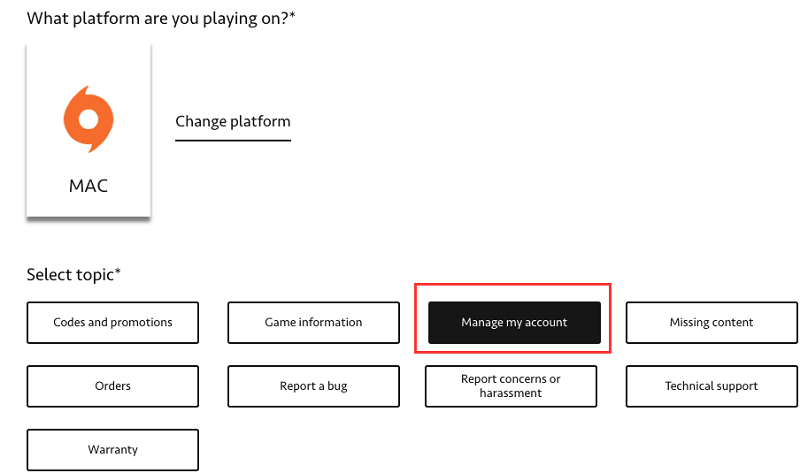
Binnen een week ontvangt u een bericht met de vraag of u de verwijdering van uw Account wilt bevestigen. Daarna verliest u de toegang tot de gedownloade games op uw account. En u kunt geen nieuw account registreren met het e-mailadres dat u eerder gebruikte.
Deel 2. Hoe kan ik Origin op Mac verwijderen en opnieuw installeren?
Origin heeft geen ingebouwd applicatie verwijderen. U moet het dus direct handmatig verwijderen en ervoor zorgen dat u ook de overgebleven bestanden verwijdert. Hier leest u hoe u origin op Mac kunt verwijderen met behulp van de handmatige methode.
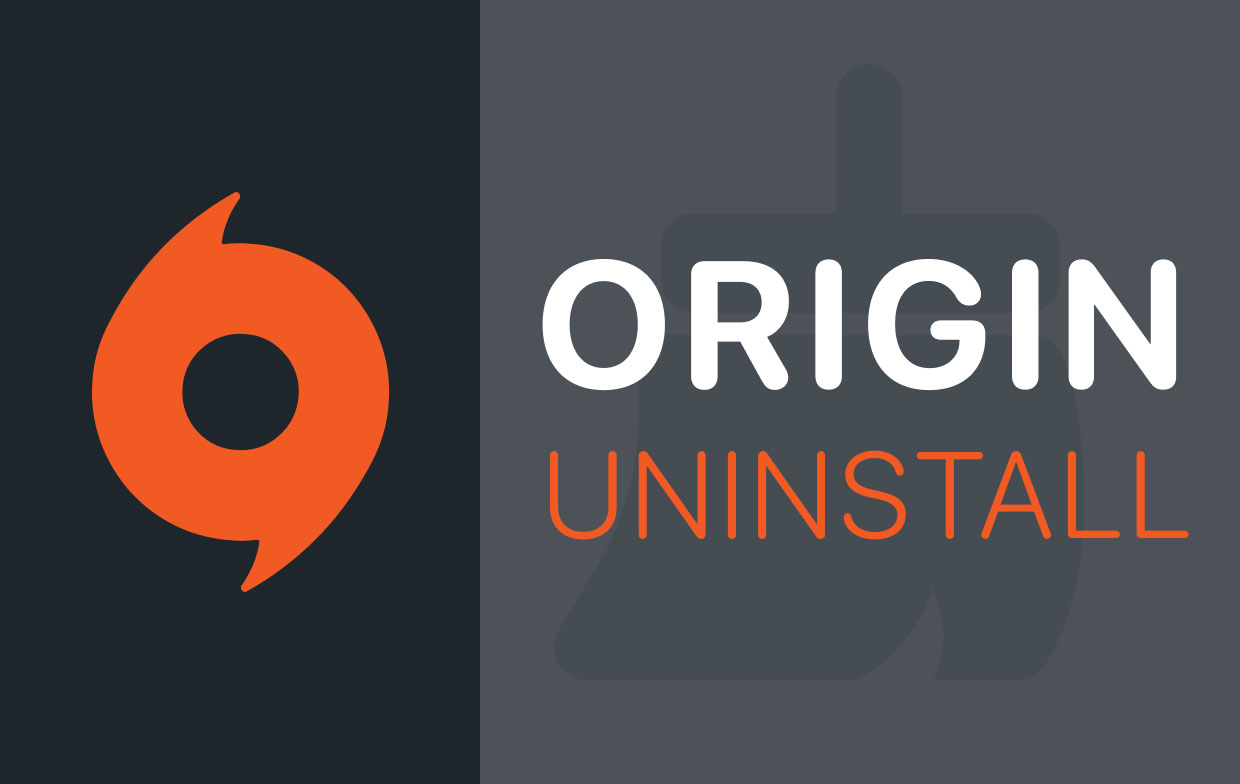
Hoe Origin op Mac handmatig te verwijderen?
- Sluit de Origin-applicatie af, open de applicatiemap en sleep de Origin naar de prullenbak.
- Open uw Finder-venster en klik op het menu Ga, houd de alt-toets ingedrukt en de bibliotheekmap zal u tonen in het vervolgkeuzemenu.
- Open de bibliotheekmap en zoek en verwijder de volgende bestanden. U moet alle gerelateerde bestanden van de Origin-toepassing verwijderen.
- Toepassingsondersteuning > Oorsprong
- Caches > Oorsprong
- Caches > com.ea.Origin
- LaunchAgents > com.ea.origin.WebHelper.plist
- Voorkeuren > com.ea.Origin.plist
- Opgeslagen applicatiestatus > com.ea.ActivationUI.savedState
- Opgeslagen toepassingsstatus > com.ea.Origin.savedState
- Opgeslagen toepassingsstatus > com.ea.OriginER.savedState
- Open de Finder en klik op de Macintosh HD als deze er nu is, ga naar de menubalk en klik op Voorkeuren. U kunt Macintosh ook vinden in het Spotlight-menu en deze bestanden verslepen.
- Bibliotheek > Oorsprong
- Bibliotheek > Applicatie-ondersteuning > Origin
- Bibliotheek > LaunchDaemons > com.ea.origin.ESHelper.plist
- Bibliotheek > PrivilegedHelperTools > com.ea.origin.ESHelper
- Maak vervolgens uw prullenbak leeg en start uw apparaat opnieuw op. Alle gerelateerde bestanden van de oorsprong zijn nu verwijderd.
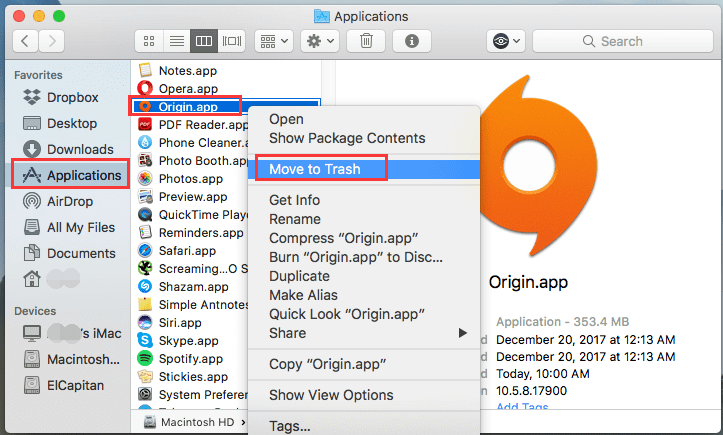
Dat is alles, u leert nu hoe u origin op Mac handmatig kunt verwijderen, zorg ervoor dat u alle bovenstaande stappen en richtlijnen hebt gevolgd.
Hoe Origin opnieuw installeren op Mac?
Volg deze stappen om Origin opnieuw te installeren op Mac:
- Zoek het dmg-bestand dat je eerder hebt gedownload. Sleep het bestand naar de prullenbak.
- Ga naar het Finder-venster en vink de Origin-toepassing aan en verplaats deze naar de prullenbak.
- Klik met de rechtermuisknop op de prullenbak en maak de prullenbak leeg.
- Nu kun je het Origin-installatieprogramma opnieuw downloaden op je Mac.
- Open het installatieprogramma en begin met Download de oorsprong.
Dat is alles, u kunt de Origin-applicatie opnieuw downloaden naar uw Mac-apparaat.
Deel 3. Hoe verwijder ik Origin volledig automatisch op Mac?
Afgezien van de bovenstaande methoden, kunt u de Origin-applicatie op uw Mac eenvoudig volledig verwijderen met behulp van iMyMac PowerMyMac, verwijdert deze tool alle applicaties snel en volledig. Het goede aan deze tool is dat je niet veel stappen hoeft te doorlopen om alle gerelateerde bestanden van de Origin-applicatie te vinden en het zorgt ervoor dat er geen overgebleven bestanden op je apparaat achterblijven.
PowerMyMac vindt alle gerelateerde bestanden die u wilt verwijderen. Het enige dat u hoeft te doen, is klikken op welke bestanden u in de prullenbak wilt plaatsen. U kunt dus voorkomen dat uw bestanden per ongeluk worden verwijderd. Er zijn maar weinig stappen nodig om het proces te voltooien, hier leest u hoe u origin op Mac volledig kunt verwijderen met behulp van PowerMyMac:
- Download en installeer de PowerMyMac op uw apparaat.
- Start het programma en je hebt de mogelijkheid om de huidige situatie van het netwerk van je apparaat te bekijken op het hoofdscherm van de applicatie.
- Kies vervolgens de App Uninstaller in de linkerhoek van het scherm en u kunt nu beginnen met het proces voor het verwijderen van origin op Mac.
- Scan de Origin-applicatie door simpelweg op de SCAN-knop te klikken, op deze manier scant de PowerMyMac vervolgens alle bestanden die betrekking hebben op de Origin-applicatie.
- Nadat u de bestanden hebt gescand, zijn de bestanden nu klaar om te bekijken. U kunt nu controleren wat u wilt verwijderen en wat u wilt laten staan in de lijst met bestanden die de PowerMyMac
- Nu, na het markeren van alle bestanden die betrekking hebben op de Origin-toepassing, zijn de bestanden nu klaar om te verwijderen.
- Klik op de CLEAN-knop om alle bestanden van de Origin-applicatie op te schonen en te verwijderen, en je bent klaar.

Dat is alles, u leert nu hoe u origin op Mac snel kunt verwijderen. De volgende keer dat u de applicatie opnieuw downloadt, kunt u de bestanden opnieuw opschonen met behulp van de PowerMyMac.
Deel 4. Conclusie
Er zijn manieren om Origin op Mac te verwijderen, je kunt kiezen zoals je wilt. Het verwijderen van de oorsprong op Mac kan alleen volledig en eenvoudig worden gedaan met behulp van de iMyMac PowerMyMac. Als u niet zeker weet hoe u iets op uw Mac moet verwijderen, probeer het dan niet zelf te doen, laat de ervaren hulp voor u doen, anders zult u er geen spijt van krijgen als u uw apparaat defect maakt.



